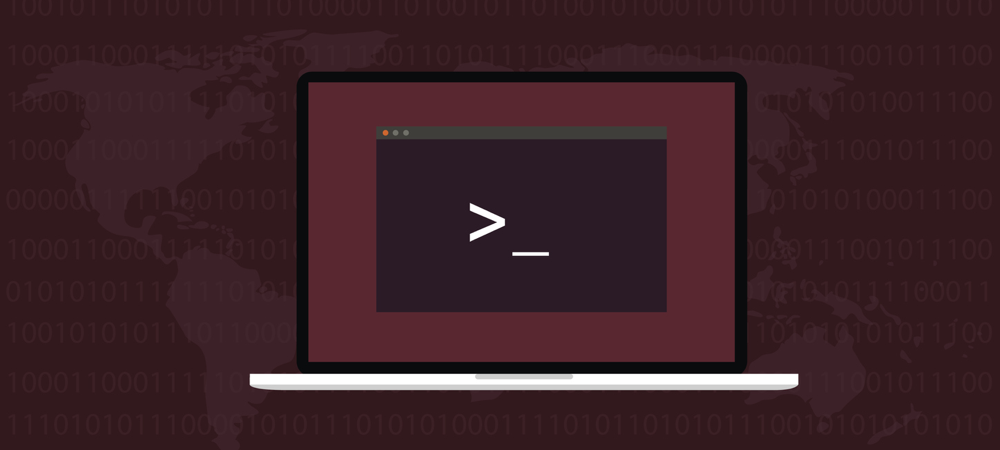Опорави избрисану е-пошту у програму Мицрософт Оутлоок из било које мапе
Мајкрософт Офис Безбедност Мицрософт Оутлоок 2007 Пст / / March 17, 2020
 Враћање избрисаних ставки / е-маилова из било које мапе у програму Оутлоок 2007 трик је око којег већ дуже време постоје. Мислим да сам се први пут то нашао у Оутлооку 2003 дана. То је веома практичан савет, јер ако икада МОРАТЕ е-пошту из мапе Инбок или друге мапе, једини начин да је опоравите је коришћење команде Рецовер Делетед Итемс.
Враћање избрисаних ставки / е-маилова из било које мапе у програму Оутлоок 2007 трик је око којег већ дуже време постоје. Мислим да сам се први пут то нашао у Оутлооку 2003 дана. То је веома практичан савет, јер ако икада МОРАТЕ е-пошту из мапе Инбок или друге мапе, једини начин да је опоравите је коришћење команде Рецовер Делетед Итемс.
Нажалост, међутим, ова наредба није омогућена подразумевано у било којој мапи осим ОСИМ мапе Избрисане ставке.
Дакле, као што можете замислити, овај савет може бити спасилац живота! Али, пре него што прегледам Хов-То, прво да пређемо на основе брисања е-поште у Оутлооку. Да да, знам... шта може бити једноставније од брисања е-поште? Истина, то је сложен задатак, али пуно људи га искрено не схвата у потпуности, па потрошимо одломак да га брзо прегледамо.
Три Различит Начини за брисање е-поште у програму Оутлоок
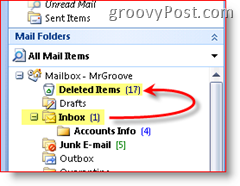
1. метод
Рецимо да читате е-пошту у мапи Примљено. ако ти Избриши пошта од Притискање тхе тхе Обриши кључ на тастатури или Означите тхе тхе Емаил, онда
Када се порука е-поште избрише у програму Оутлоок, она је само премешта ту поруку у мапу Избрисане ставке где можете ући и опоравити се ако случајно избришете е-пошту. Да бисте „довршили“ посао, само поново обришите е-пошту у мапи Избрисане ставке или Кликните на Алатке, Испразните мапу избрисаних ставки. Ова акција ће трајно избрисати све што се налази у мапи Избрисаних ставки (добро - о томе ћу више говорити).
Други метод
Неки (ја) не желе бескорисну е-пошту (коју сам већ једном избрисао) преврћући се поштом и користећи свој Простор за квоте на серверу поштанског сандучета И, не желим да трошим време на пражњење мапе Избрисане ставке (кош за отпатке за Изгледи). Дакле, на трајно избрисати нешто из поштанског сандучета (или било које друге мапе у програму Оутлоок) једноставно држите тастер Схифт и притисните Делете (или кликните икону Кс на траци са алатима Оутлоок). Ако сте то исправно урадили добили бисте следеће питање да ли сте сигурни?
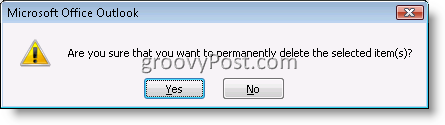
Ако кликнете ДА, е-пошта ће се трајно избрисати и НЕ премјестити у мапу Избрисане ставке.
3. метод
Последњи начин уклањања ставке е-поште у програму Оутлоок је ПРЕУЗИМАЊЕ е-поште са поштанског сандучета на ПСТ датотека. Када ПРЕБИСТИТЕ е-пошту са било којег места са вашег Оутлоок налога на ПСТ, он у суштини користи функцију Трајно брисање (од 2. метода изнад), а затим копира е-пошту у вашу ПСТ датотеку. Дакле, ако икада потражите адресу е-поште, то ће бити ГОНЕ уколико не користите следеће кораке за опоравак трајно избрисаних порука е-поште из избрисаних ставки и других мапа у програму Оутлоок.
Ок, сад кад сте сви СТРАСНИЦИ у начину на који Оутлоок брише е-пошту
Како опоравити трајно избрисане ставке е-поште из мапе избрисаних ставки Оутлоок 2007
Чак и ако испразните мапу Избрисане ставке, избрисани е-пошту и даље можете да опоравите у кратком периоду (тачно трајање зависи од конфигурације Екцханге сервера).
Кликните на твој Избрисане ставке фасцикла, Кликните наАлати, Кликните наОпорави избрисане ставке
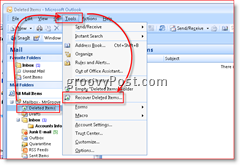
Кликните на тхе тхе Емаил желите да се опорави, Кликните наОпорави изабране ставке Икона (као што је приказано у наставку) за преузимање е-поште
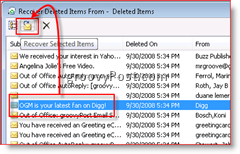
Напомена - Ако кликнете на прву икону, одабире СВЕ сачуване поруке е-поште у „канти за смеће“ или у архиви избрисаних ставки. Тада можете или одабрати Обнови избрисане ставке или притисните Кс икону да бисте их очистили са сервера. Корисници Параноид безбедности (или ппл само покушавају да прикрију своје записе) користе ову методу за брисање свих трагова е-поште са сервера.
Након опоравка, опорављене поруке е-поште поново ће се појавити у мапи Избрисане ставке.
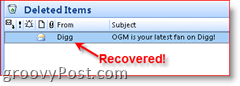
Опорави избрисане ставке из свих мапа
Враћање трајно избрисаних ставки из мапе Избрисане ставке (звучи смешно) је једноставно јер је ова функција подразумевано УКЉУЧЕНА у Оутлоок 2000, 2003 и Оутлоок 2007. Нажалост, ово подразумевано није случај за све остале фасцикле. Ово подразумевано подешавање је важно да знате. Јер, ако сте попут мене и притиснете Схифт-Делете на е-поруке у мапи Примљено, Послане ставке или друге мапе, ставка е-поште ће остати тамо док датотеку сервер не очисти трајно (као што је горе поменуто, тај период варира у зависности од Екцханге сервера цонфиг.)
Дакле, брзо морамо извршити промену регистра на вашем рачунару како би се омогућила функција и тада ће поступак функционисати на исти начин као што је претходно описано у корацима 1 и 2. Уз то речено, да уђемо право у то.
Белешка: Ако вам није угодно мењање регистра Кораци 3 - 6, само кликните ОВДЕ да бисте преузели .рег датотеку. Спремите датотеку на чврсти диск и покрените је. Аутоматски ће ажурирати ваш регистар за вас и конфигурирати све мапе како бисте из њих могли опоравити избрисане ставке. Корисници ИЕ-а могу само кликнути горњу везу, али корисници Фирефока могу да кликну десним тастером миша на горњу везу и кликну на Саве Линк ас…
Затвори Оутлоок,Кликните наСтарт дугме и ТипРегедт32 и ПритиснитеУнесите Кључ за отварање прозора Виндовс Регистри Едитор
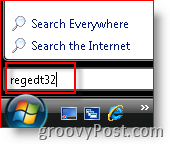
Претражите до Рачунар \ ХКЕИ_ЛОЦАЛ_МАЦХИНЕ \ Софтваре \ Мицрософт \ Екцханге \ Клијент \ Опције
Кликните наОпције Дрво / мапа (као што је приказано у наставку), Уредити, Нова, Вредност ДВОРД
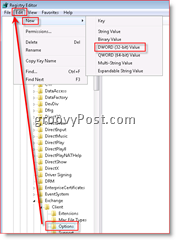
Тип Име ДумпстерАлваисОн,Дупли клик нови унос и откуцајте 1 да бисте поставили вредност
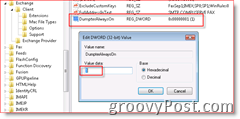
Опет: Ако вам није угодно мењање регистра Кораци 3 - 6, само кликните ОВДЕ да бисте преузели .рег датотеку, сачувајте је на рачунару и покрените је.
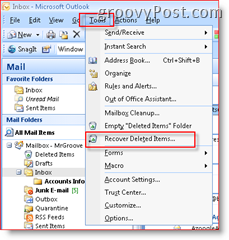 Завршено! Затворите Виндовс Регистри Едитор и отворите Мицрософт Оутлоок.
Завршено! Затворите Виндовс Регистри Едитор и отворите Мицрософт Оутлоок.
Ако кликнете на Послане ставке или на Инбок, приметићете да имате нову наредбу под ставком менија Тоолс (Алатке) као што је приказано на снимку екрана са десне стране.
Следећи пут када направите Схифт-Делете на е-маил поруци и трајно га обришете, или преместите датотеку из своје Инбок директно на .ПСТ и требате да је вратите из неког разлога, МОЖЕТЕ! Само кликните на Инбок, Алатке, Опорави избрисане ставке! ВРЛО Гроови заиста!